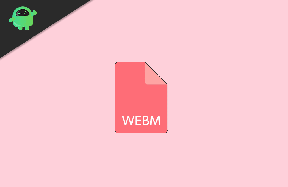Как можете да деактивирате миниизображението за визуализация на екрана на Mac?
разни / / August 05, 2021
Всички ние трябва да използваме функцията за екранна снимка, но понякога може да сме разочаровани от миниатюрата на екранната снимка. Чудили ли сте се някога да деактивирате визуализацията на екранната снимка на изскачащия миниатюрен екран на вашия Mac. Винаги се случва за почти две секунди в долния десен ъгъл на екрана. Междувременно можете да взаимодействате с миниатюрата, но изглежда, че се забавя за малко и изглежда, че ще отнеме време за генериране на екранна снимка на вашия Mac.
Днес ще споделим малко знания за това как можете да деактивирате визуализацията на миниизображенията на екрана на вашето Mac устройство. Междувременно се предполага, че това е доста удобно и безпроблемно изживяване за всички устройства и модели на Mac за миниизображение за визуализация на екрана на Mac ?.
Забележително
- Можете да използвате този метод във всяка версия на macOS.
- Що се отнася до грайферите, трябва да презапишете с помощта на командата Terminal. Използвайте командата по подразбиране, за да направите промени във формата на файла с изображение на екрана.
- Подобният преглед на миниатюри се появява и на устройствата iPhone и iPad, които са по-лесни за активиране или деактивиране от приложението Настройки.
Как да деактивирам визуализацията на миниатюри на екрана на Mac?
Изглежда, че е доста лесно и удобно да се знае, следвайте инструкциите, дадени по-долу.
- Първо, първо трябва да отворите приложението „Finder“ във вашия macOS.
- След това преминете към / Application / Folder и след това трябва да отидете / Utilities /.
- Там трябва да отворите приложението “Screenshot.app”.
- Сега кликнете върху менюто „Опции“, поставено в долната част отдясно на лентата с инструменти.
- След като отворите менюто без отметка, „Показване на плаваща миниатюра“.
- Това е и вече можете да излезете от приложението за търсене, когато приключите с настройките си.
Освен това, тъй като беше успешно деактивиран и сега, вече няма да виждате визуализацията на миниатюри на екранна снимка.

Как можете да активирате миниатюрата за визуализация на екрана на Mac
Ако желаете да активирате отново визуализацията на екрана след деактивиране, тъй като е включен по подразбиране, следвайте инструкциите, дадени по-долу.
- Първо, отворете приложението “Screenshot.app” на вашия Mac от Spotlight, или можете да използвате Finder и да следвате адреса като папка Application / Utilities /.
- Сега трябва да щракнете върху менюто „Option“ и след това да проверите Option за „Show floating Thumbnail“.
- Това е всичко, активирахте отново визуализацията на екранната снимка и сега можете да излезете както обикновено.
След като го активирате, ще станете свидетел на прегледа следващия път, когато правите екранни снимки.
Надяваме се, че вярваме, че сте активирали или деактивирали екрана Преглед на миниатюри на вашия Mac. Бихме искали да знаем вашето мнение и обратна връзка, ако има някакви въпроси, споделени с нас в секцията за коментари долу.
Romeshwar е технически журналист, обичан от Lakhs. Благодаря за многобройни статии за уважавания уебсайт от 4 април 2019 г. Безпристрастно мнение, Ръководства с инструкции, предоставяне на качествено съдържание и информативно. Ревете да сте доволни, че сте гладът на технологиите.